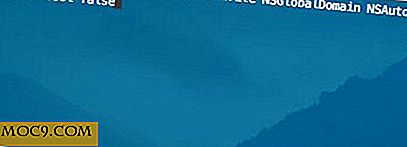Slik sporer du sidevisninger på Blogger ved hjelp av Google Analytics
Å holde oversikt over alle mine blogger og deres sidevisninger er nesten en heltidsjobb. Heldigvis er det alltid Google Analytics som gjorde ting mye enklere å håndtere. Selv om Blogger har begynt å tilby sine egne analyser, er disse ikke like omfattende som dem fra Google Analytics. I denne artikkelen skisserer jeg hvordan du kan konfigurere Google Analytics for å spore dine Blogger-nettsteder.
Trinn 1. Oppsett En Google Analytics-konto
Det første du må konfigurere Google Analytics er å ha en Google-konto. Siden denne veiledningen primært er for Blogger-brukere, antar jeg at du allerede har en.
Hvis ja, gå over til Google Analytics-siden og velg " Registrer deg nå ".

Deretter får du mer informasjon om Google Analytics og muligheten til å opprette en ny konto. For å gjøre det, velg " Registrer deg ".
På neste side må du skrive inn navnet på nettstedet du vil analysere, samt navnet på denne Analytics-kontoen. Under en enkelt Google-konto kan du opprette så mange Analytics-kontoer som du vil, og hver konto kan ha opptil 100 nettsteder. Det er en god ide å holde "Kontonavnet ditt" ganske generelt slik at du kan legge til en rekke nettsteder under den. Til slutt velger du riktig territorium og tidssone.

Deretter blir du bedt om å legge inn noen flere personlige opplysninger, inkludert navn og land.

Det siste trinnet krever at du godtar vilkårene for Google Analytics.

Men i tillegg til å godta vilkårene, må du se på "Data Sharing Settings" ved å klikke på "Rediger innstillinger" -linken. Gjennom disse innstillingene kan du bestemme hvor mye informasjon fra Analytics som Google beholder.

Når du er fornøyd med valgene dine, velger du "Opprett ny konto ". Du vil bli bedt om å avklare datadelingopsjonene dine.
Din konto er nå opprettet, og du vil bli forsynt med en sporingskode for å legge inn i nettsiden din HTML-mal. Denne koden brukes til å koble nettstedet ditt med Google Analytics.

Velg "Lagre og fullfør" når du har kopiert sporingskoden.
Til slutt vil du se en oversikt over den nyopprettede kontoen din, og du vil snart bli sporet nettside.

Som skjermbildet viser, er det en "feil" i statusen. Dette skyldes at sporingskoden ikke er kopiert til HTML-malen til nettsteder.
Trinn 2 - Installere sporingskoden i Blogger
Denne veiledningen er primært for Blogger-kontoer, men sporingskoden kan limes inn i HTML-malen på de fleste nettsteder.
For Blogger-kontoer : Hvis du vil kopiere denne koden til nettstedets mal, går du over til Blogger-dashbordet og klikker på " Design " -linken under nettstedet du vil spore.

På neste side velger du "Rediger HTML "

Du vil se fulltekst av nettstedets HTML-mal. Sjekk " Utvid Widget Templates " for å vise all HTML-koden. Lim deretter sporingskoden rett over " " stikkord.

Standard sporingskoden er som følger:
Denne sporingskoden kommer med et alfanumerisk nummer kjent som "Web Property ID". Dette er den viktigste delen av sporingskoden, og den er i skjemaet " UA-XXXXXXXX-Y ". Husk å bytte ut " UA-XXXXXXXX-Y " med din faktiske Web Property ID når du limer den inn i HTML-malen.
Når du har fullført dette, velg " Lagre mal ".
Trinn 3 - Bekreft sporing
Nettstedet ditt vil nå spores på Analytics, men hvis det ikke er det, gå tilbake til Analytics-oversiktssiden din og velg "Rediger" .

Velg deretter " Kontroller status ".

Dette vil pinge sporingskoden i HTML-malen på nettstedet ditt, og Analytics vil angi at arbeidet samler inn data for nettstedet ditt.
![]()
Trinn 4 - Legg til flere nettsteder
For å legge til flere nettsteder i Analytics-kontoen din, velg bare "Legg til ny profil" .


Konklusjon
Når dataene fra nettstedet ditt er samlet, vil du se et diagram med all informasjon.

Det er det.